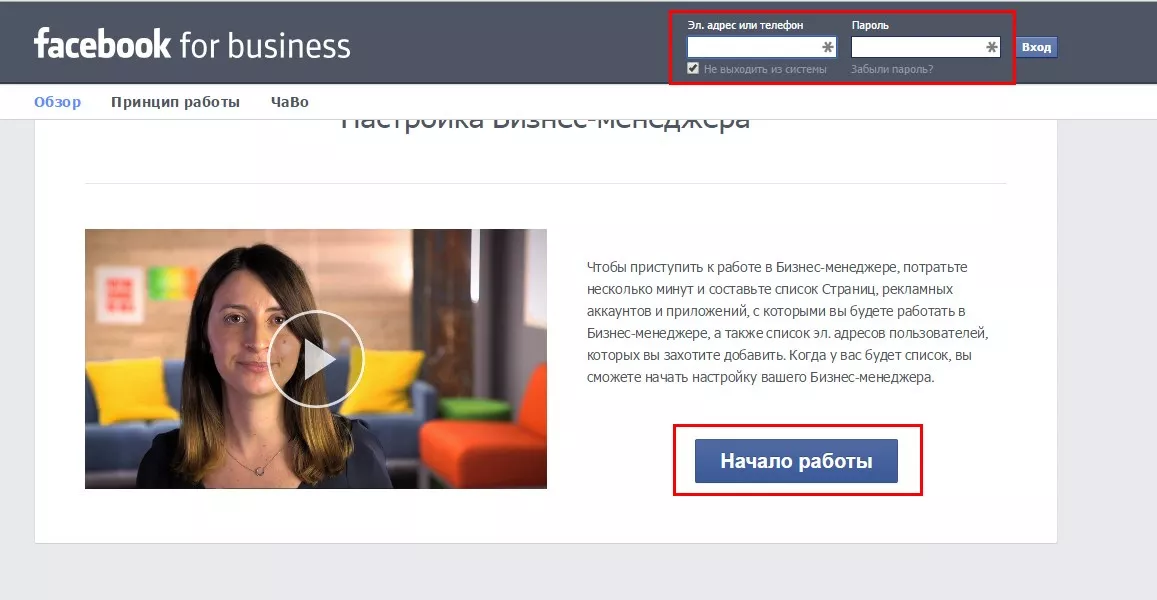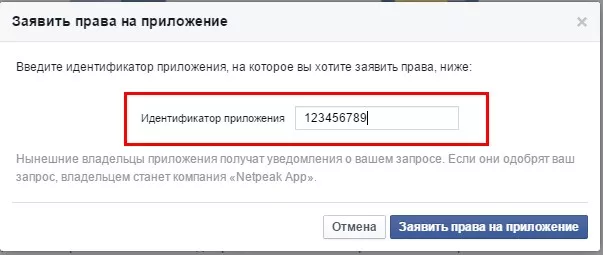Как настроить Facebook Business Manager для продвижения мобильного приложения
В одном из постов об особенностях продвижения мобильных приложений я рассказывала о точном таргетинге как преимуществе Facebook перед другими рекламными площадками. Сегодня речь пойдет о механике кампании в соцсети — регистрации и настройках Facebook Business Manager.
Зачем нужен Facebook Business Manager?
Бизнес-менеджер помогает управлять приложениями, страницами и
- Бан системой платежных данных. Кто хоть раз создавал рекламные кампании в обычном интерфейсе Facebook, тот знает, какой он капризный в этом отношении.
- Ведение рекламных кампаний с личного аккаунта — не лучшая идея. Когда вы являетесь владельцем пяти приложений и пытаетесь каждое продвигать самостоятельно, ваш личный аккаунт будет разрываться от различных оповещений.
- В стандартном интерфейсе Facebook существует возможность создать только один рекламный аккаунт. Основа любого маркетинга — аналитика, а проводить аналитику аккаунта, когда в нем 500 кампаний для разных приложений, очень сложно.
- Без FBM вы можете создать только один пиксель ремаркетинга для одного рекламного аккаунта.
Чем хорош Facebook Business Manager:
- Разработчики могут добавить в Facebook Business Manager все свои приложения и получить доступ к рекламным и маркетинговым инструментам.
- Агентства могут без проблем получать различные уровни доступа к страницам, приложениям и рекламным аккаунтам клиента.
Как работать с Business Manager?
- Зарегистрировать аккаунт для своей кампании.
- Добавить рекламные страницы.
- Добавить или создать рекламные аккаунты.
- Добавить мобильные приложения.
- Подвязать платежные данные.
Как зарегистрировать аккаунт
На странице бизнес-менеджера следует залогиниться под личной учетной записью (позже можно изменить почту для входа и свои данные). Нажимаем кнопку «Начало работы»:
Далее система предложит вам пройти пять простых шагов: 1. Ознакомительный этап. 2. Внесение информации о компании — указываете, в каких целях будете использовать аккаунт (у нас, например, статус «разработчик приложений»). На следующем шаге выбираете сферу деятельности: 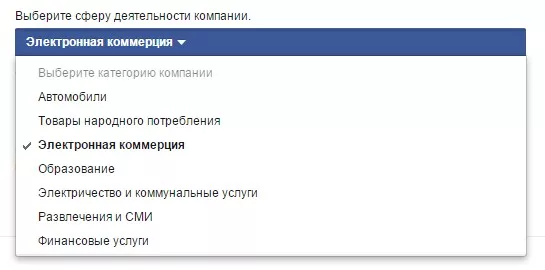
3. Укажите приблизительное количество людей, которые будут использовать аккаунт и примерное количество страниц и рекламных аккаунтов, с которыми вы планируете работать. Например, у вас пять приложений. Для каждого должен быть свой рекламный аккаунт и страница в Facebook (итого — 10).

4. Дальше следует добавить название своего аккаунта и страницу в Facebook (их может быть несколько, если вы, допустим, ведете страницы на разных языках):
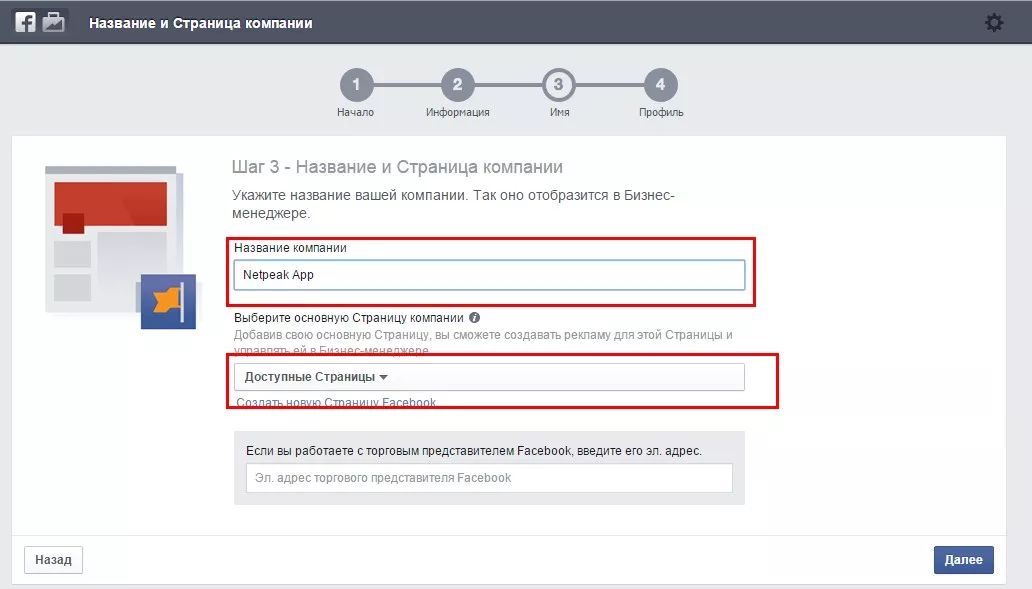
5. Создаем профиль:
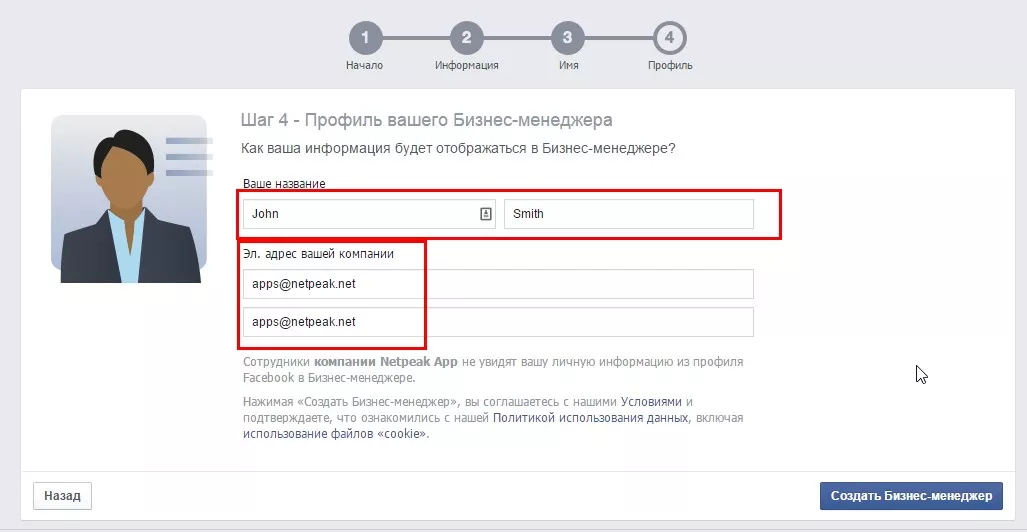
Готово, мы в аккаунте. Первый шаг сделан.
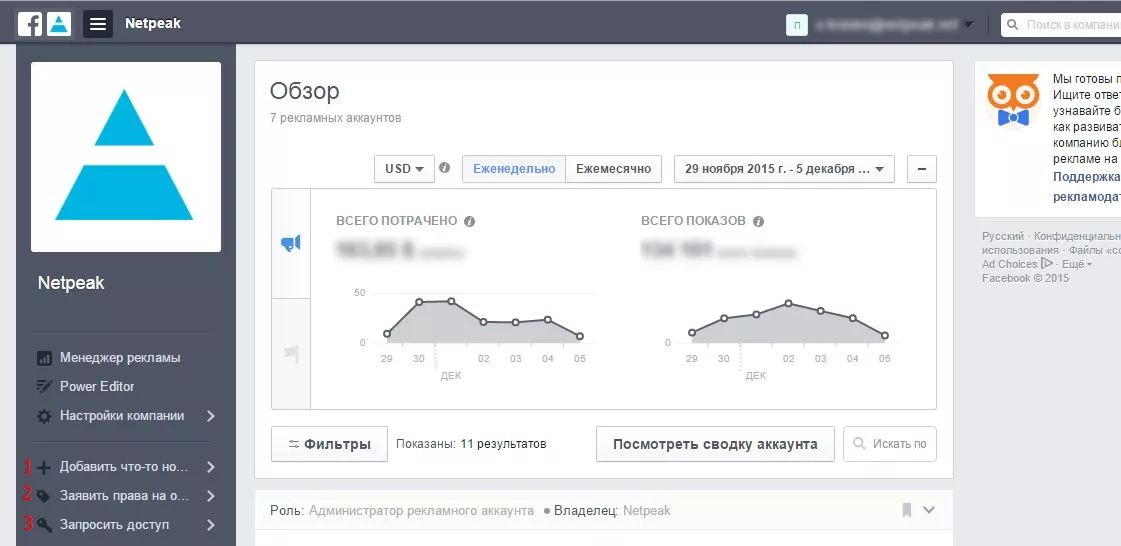
На главной странице будет доступна сводная информация по аккаунтам: можно посмотреть траты за неделю и данные по трафику, вывести быструю сводку по всем рекламным аккаунтам, перейти в менеджер рекламы и Power Editor.
Настройка бизнес-менеджера
Нас интересуют три основные вкладки, которые доступны только администратору бизнес-менеджера (здесь можно прочитать подробнее о ролях): 1. «Добавить что-то новое». Используйте эту вкладку, когда хотите добавить нового сотрудника (администратора страницы, например), создать страницу для вашего нового продукта или рекламный аккаунт. В подрубрике «способы оплаты» можно добавить оплату для каждого рекламного аккаунта отдельно и на весь бизнес-менеджер как запасной вариант. 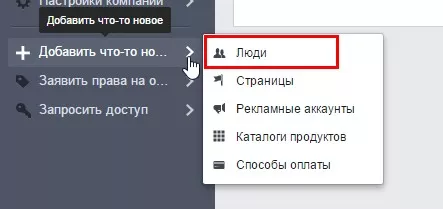
2. «Заявить права на объект» можно только в том случае, если вы являетесь администратором страницы. Чтобы добавить приложение в бизнес-менеджер, достаточно знать его идентификатор в Facebook (единое числовое значение для всех ОС).
Перед добавлением приложения на ваш email обязательно должны быть выслано письмо о предоставлении прав администратора.
3. «Запросить доступ» можно к странице или рекламному аккаунту.
- заявить права на приложения;
- запросить доступы к страницам;
- добавить сотрудников и предоставить им права доступа к приложениям, аккаунтам и страницам.
Теперь ваш Facebook Business Manager готов к новым
Свежее
Ошибки в Apple ADS: чем это грозит и как исправлять
Даже опытные рекламодатели часто допускают ошибки, которые снижают эффективность кампаний и приводят к перерасходу бюджета. В статье названы самые распространенные ошибки, их последствия и пути исправления
Как выделиться в переполненном inbox: микроанимации в email-дизайне
Статический контент больше не впечатляет, рассматриваем, как микроанимации вдохновляют жизнь в email-дизайн
Как настроить ретаргетинг для рекламы в Instagram и Facebook
Понятная инструкция для SMM-специалистов и тех, кто экспериментирует с настройками аудиторий в рекламных кампаниях